
Google क्लाउड प्रिंट आपके प्रिंटर को क्लाउड से लिंक करने और प्रिंट-से-कहीं भी एक्सेस का आनंद लेने का एक शानदार तरीका है, लेकिन वहाँ एक पकड़ है। यदि आपके पास हाल ही में क्लाउड-प्रिंट-रेडी प्रिंटरों में से एक नहीं है, तो आपको दूरस्थ पहुँच को सक्षम करने के लिए अपने कंप्यूटर को छोड़ने की आवश्यकता है। जब हम कार्य के लिए रास्पबेरी पाई को एक छोटे से ऊर्जा-रोपण रास्पबेरी पाई से कॉन्फ़िगर करते हैं, तो पढ़ें।
क्यों मैं यह करना चाहते हैं?
सम्बंधित: विंडोज में नेटिव गूगल क्लाउड प्रिंटिंग और प्रिंटर शेयरिंग कैसे सक्षम करें
वर्तमान में आपके घर में Google क्लाउड प्रिंट एक्सेस के दो रास्ते हैं: आप एक क्लाउड प्रिंट सक्षम प्रिंटर खरीद सकते हैं जो सीधे आपके Google खाते और आपकी क्लाउड प्रिंट सेवा से जुड़ता है, या आप एक पीसी का उपयोग कर सकते हैं (जिसमें उन प्रिंटरों तक पहुंच हो सकती है) क्लाउड प्रिंट में जोड़ना चाहते हैं) क्लाउड प्रिंट सर्वर के रूप में कार्य करने के लिए।पहली स्थिति आदर्श है, क्योंकि प्रिंटर खुद को सीधे क्लाउड से जोड़ता है और मध्यस्थ की कोई आवश्यकता नहीं है। हालांकि, यह सुनिश्चित करना आपका लक्ष्य होना चाहिए कि मध्यस्थ संभव के रूप में कुछ संसाधनों को बर्बाद कर रहा है। क्लाउड प्रिंट सर्वर के रूप में कार्य करने के एकमात्र उद्देश्य के लिए 24/7 पर एक डेस्कटॉप कंप्यूटर को छोड़ना एक नौकरी के लिए संसाधनों का एक बहुत कुछ है जिसमें बहुत कम हॉर्स पावर की आवश्यकता होती है।
बर्बाद हुए संसाधनों को वापस काटने के लिए, हमने एक छोटे, कम-शक्ति वाले रास्पबेरी पाई डिवाइस को अल्ट्रा लाइटवेट क्लाउड प्रिंट सर्वर में बदलने का विकल्प चुना है। इस सेटअप के बारे में सबसे अच्छी बात यह है कि रास्पबेरी पाई अन्य भूमिकाएं करना जारी रख सकती है। उदाहरण के लिए, हमारे रास्पबेरी पाई क्लाउड प्रिंट सर्वर भी हमारे रास्पबेरी पाई वेदर इंडिकेटर के समान ही कार्य कर रहे हैं। दोनों नौकरियों को करने के लिए इतने कम संसाधन लगते हैं (कभी-कभार प्रिंट की नौकरी छोड़ दें और मौसम की जांच करने के लिए एक साधारण स्क्रिप्ट चलाएं और एक एलईडी चालू करें) कि कार्यों को ढेर न करने और हमारी रास्पबेरी पाई खरीद से बाहर निकलने का कोई कारण नहीं है। यहाँ कुछ परियोजनाएँ हैं जिन्हें आप आसानी से रास्पबेरी पाई क्लाउड प्रिंट सर्वर के साथ स्टैक कर सकते हैं:
- एक रास्पबेरी पाई के साथ एक एलईडी संकेतक बनाएं (ईमेल, मौसम, या कुछ भी) के लिए
- रास्पबेरी पाई को लो-पॉवर नेटवर्क स्टोरेज डिवाइस में कैसे बदलें
- एक रास्पबेरी पाई को ऑल्ट-ऑन बिटटोरेंट बॉक्स में कैसे बदलें
- अपने रास्पबेरी पाई पर लाइटवेट यूज़नेट डाउनलोड करने के लिए NZBGet कैसे स्थापित करें
मुझे क्या ज़रुरत है?
इस ट्यूटोरियल के लिए, हम यह मानने वाले हैं कि आपके पास पहले से ही निम्नलिखित हैं:
- रास्पबियन के साथ एक रास्पबेरी पाई स्थापित
- पाई के लिए सुलभ प्रिंटर
- एक Google खाता
सम्बंधित: सही प्रिंटर खरीदने के लिए गीक-टू-गीक गाइड
यदि आपने रास्पबेरी के साथ अपने रास्पबेरी पाई को कॉन्फ़िगर नहीं किया है या अभी तक इसमें प्रिंटर नहीं जोड़े हैं, तो गति प्राप्त करने के लिए ऊपर दिए गए दो लिंक की जाँच करें। यह है नाजुक आपने हमारे रास्पबेरी पाई प्रिंटर गाइड के साथ (या कम से कम अपने खुद के प्रिंटर स्थापना नोटों की जाँच की) के साथ पालन किया है। यदि आपके पाई में प्रिंटर (स्थानीय या नेटवर्क) तक पहुँच नहीं है, तो आपको इस ट्यूटोरियल में कोई सफलता नहीं मिलेगी।इसके अलावा, आपको इसकी जाँच करना संभव होगा Google मेघ मुद्रण के लिए हमारा मार्गदर्शक सिस्टम के ins और बहिष्कार के साथ खुद को परिचित करने के लिए।
क्रोमियम स्थापित करना
क्लाउड प्रिंट सर्वर मॉडल के रूप में हमारे रास्पबेरी पाई में गुप्त सॉस खुला स्रोत ब्राउज़र क्रोमियम है। एक पीसी पर क्लाउड प्रिंट क्षमता जोड़ने के आधिकारिक तरीकों में से एक Google के क्रोम वेब ब्राउज़र को प्रिंट सर्वर के रूप में उपयोग करना है। दुर्भाग्य से, भले ही लिनक्स के कुछ वितरणों के लिए एक आधिकारिक क्रोम रिलीज हो, यह केवल x86 / x64 आर्किटेक्चर का समर्थन करता है न कि एआरएम-आधारित आर्किटेक्चर का जो रास्पबेरी पाई और रसबियन को शक्ति प्रदान करता है। यह वह जगह है जहाँ क्रोमियम आता है, क्योंकि हम अभी भी क्रोमियम में प्रासंगिक सुविधाओं तक पहुँच सकते हैं, जिन्हें हमें अपने रास्पबेरी पाई को Google के क्लाउड प्रिंटर सिस्टम से जोड़ने की आवश्यकता है।
आरंभ करने के लिए, अपने रास्पबेरी पाई पर टर्मिनल खोलें और निम्नलिखित कमांड दर्ज करें:
रों
sudo apt-get install क्रोमियम-ब्राउज़र
जब संकेत दिया जाता है, तो स्थापना जारी रखने के लिए Y और हिट दर्ज करें। स्थापना बहुत बड़ी नहीं है, लेकिन यह काफी बड़ी है; एक कप कॉफी हड़पने के लिए ब्रेक रूम में दस मिनट की यात्रा निश्चित रूप से स्थापना समय को मारने के लिए एक उचित तरीका है।
क्रोमियम स्थापित होने के बाद, हमें इसे डेस्कटॉप वातावरण से लॉन्च करने की आवश्यकता है। आप इसे इंटरनेट -> क्रोमियम वेब ब्राउज़र - के तहत रास्पियन के स्टार्ट मेनू में पा सकते हैं:
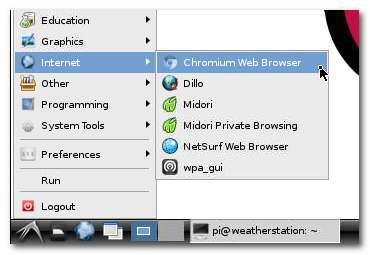
क्रोमियम लॉन्च करने के बाद, ऊपरी दाएं कोने में मेनू आइकन पर जाएं, इसे क्लिक करें और फिर "सेटिंग" चुनें। सेटिंग्स विंडो में नीचे स्क्रॉल करें जब तक कि आप "उन्नत सेटिंग्स" न देखें और उस पर क्लिक करने के बाद, विस्तारित सेटिंग विकल्पों के माध्यम से स्क्रॉल करना जारी रखें जब तक कि आप Google क्लाउड प्रिंट के लिए प्रविष्टि न देखें:
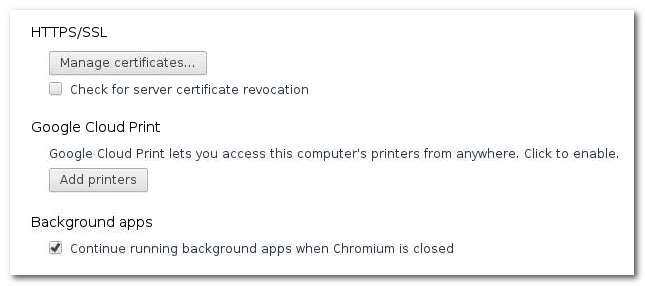
"प्रिंटर जोड़ें" पर क्लिक करें। आपको इस तरह एक प्राधिकरण पृष्ठ पर ले जाया जाएगा:
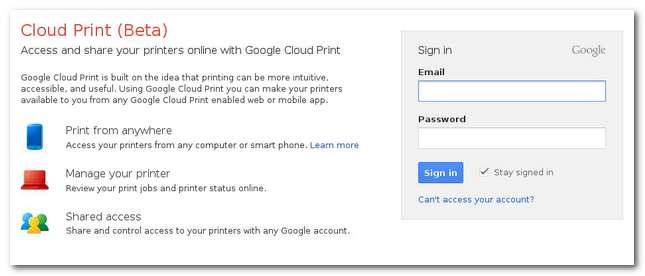
अपने क्लाउड प्रिंटर को प्रबंधित करने के लिए आपके द्वारा उपयोग किए जाने वाले खाते की Google खाता क्रेडेंशियल्स भरें। सुनिश्चित करें कि "साइन इन रहें" की जाँच की गई है, क्योंकि यह एक स्टैंड अलोन प्रिंट सर्वर होने जा रहा है जिसे हम नियमित रूप से इंटरैक्ट नहीं करते हैं।
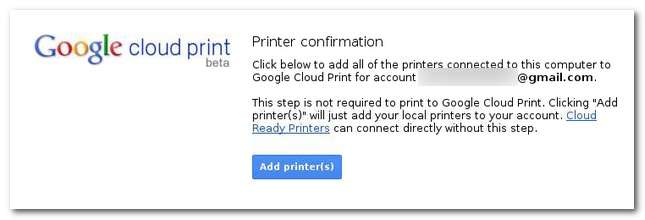
अपने खाते को अधिकृत करने के बाद, आप "प्रिंटर जोड़ें" बटन देखेंगे। रास्पबेरी पाई के पास जो भी प्रिंटर हैं (वे स्थानीय या नेटवर्क वाले हैं) आपके Google क्लाउड प्रिंट खाते में जोड़े जाएंगे। यदि वे प्रिंटर पहले किसी और माध्यम से जोड़े गए थे, तो आप अपनी यात्रा करना चाहते हैं क्लाउड प्रिंट प्रबंधन पृष्ठ पुरानी प्रविष्टियों को हटाने के लिए।
ऐड बटन पर क्लिक करने के बाद, आपको एक पुष्टिकरण पृष्ठ दिखाई देगा जो यह संकेत देगा कि प्रिंटर जोड़े गए हैं और आप मुद्रण शुरू करने के लिए तैयार हैं। अब एक परीक्षण प्रिंट बंद करने का एक सही समय है:
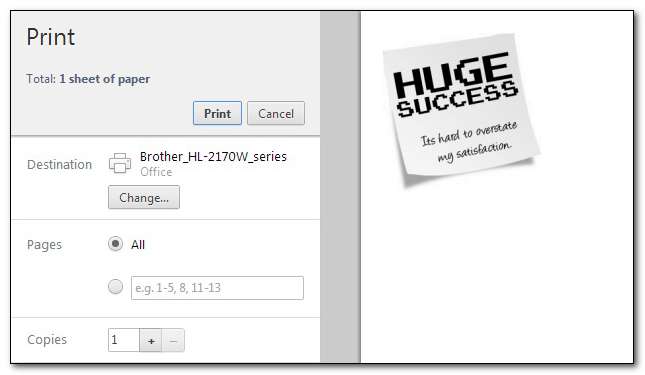
मोटे तौर पर 10 सेकंड या इसके बाद जब हमने प्रिंट नौकरी से निकाल दिया, तो यह नेटवर्क प्रिंटर पर फैल गया:
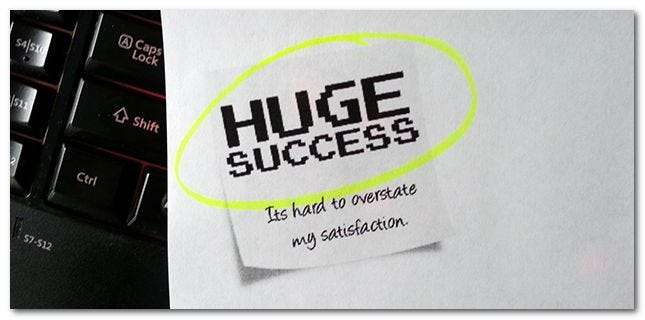
हालांकि हमें शुरू में चिंता थी कि क्लाउड-टू-पी-टू-प्रिंटर वर्कफ़्लो धीमा होगा (ऐसा नहीं है कि ब्लिस्टरिंग की गति वास्तव में अधिकांश मुद्रण स्थितियों में महत्वपूर्ण है), उन चिंताओं को कभी भी मान्य नहीं किया गया है। बड़ी पीडीएफ फाइलों के साथ भी, यह प्रक्रिया आपके आम तौर पर लंबी प्रिंटिंग-ए-बिग-पीडीएफ प्रतीक्षा की तुलना में थोड़ी अधिक लंबी है।
अपना परीक्षण प्रिंट चलाने के बाद, आप Pi पर क्रोमियम बंद कर सकते हैं क्योंकि प्रिंट सर्वर पृष्ठभूमि में चलता रहेगा। अब आप लगभग एक महीने के लिए प्रिंट-से-कहीं भी सुविधा का आनंद ले सकते हैं (रास्पबेरी पाई इतनी कम ऊर्जा खपत करती है कि औसत वार्षिक परिचालन लागत लगभग $ 3 है)।






